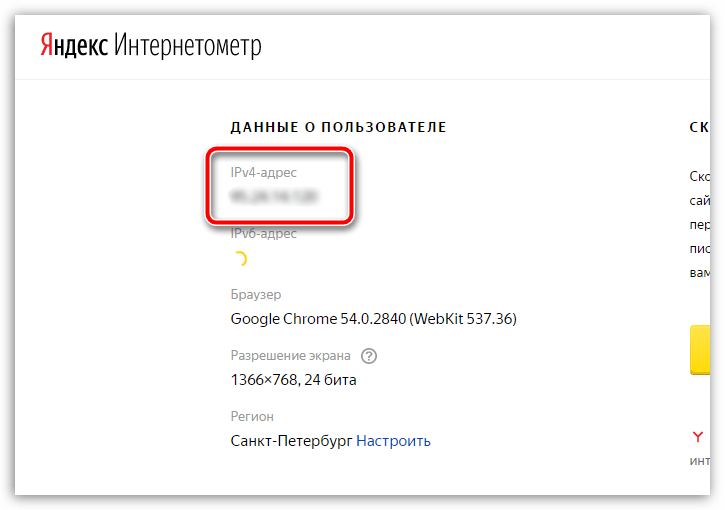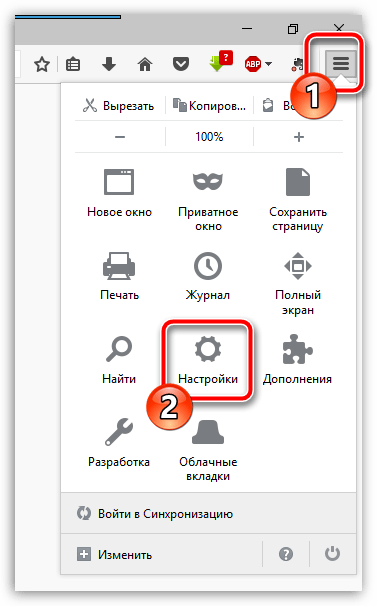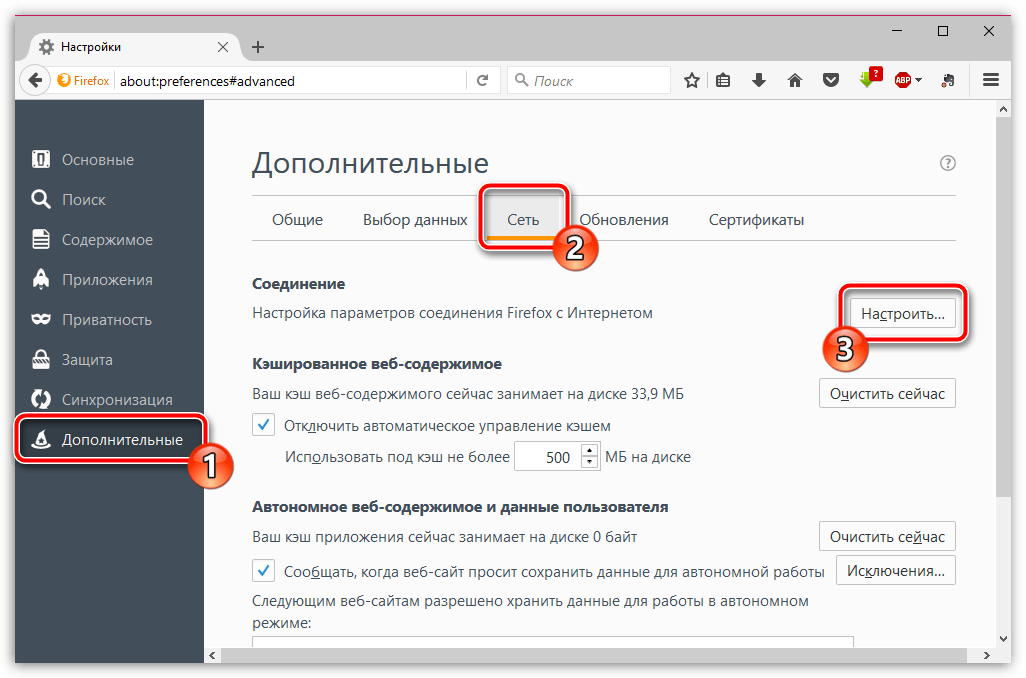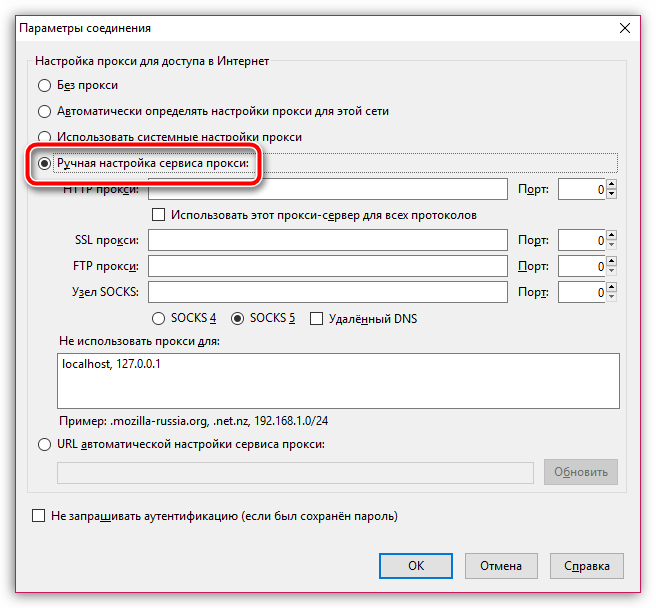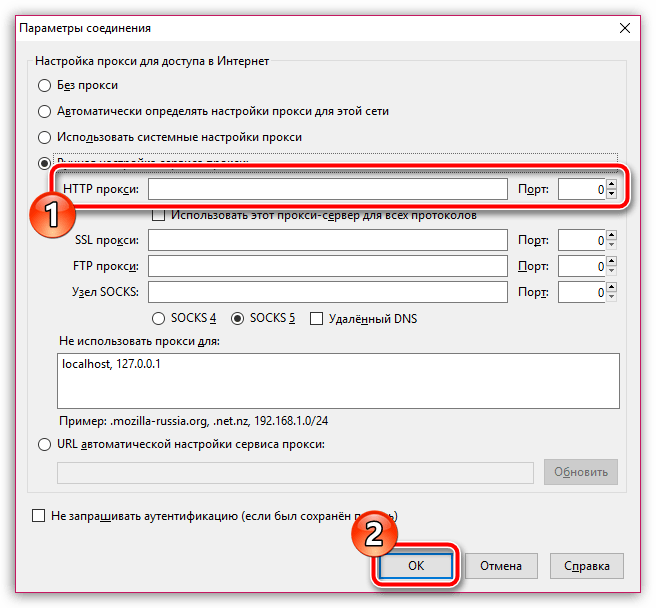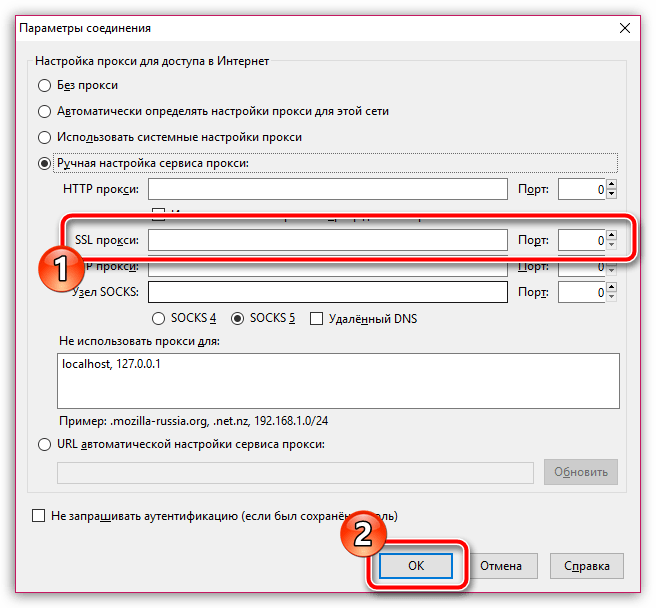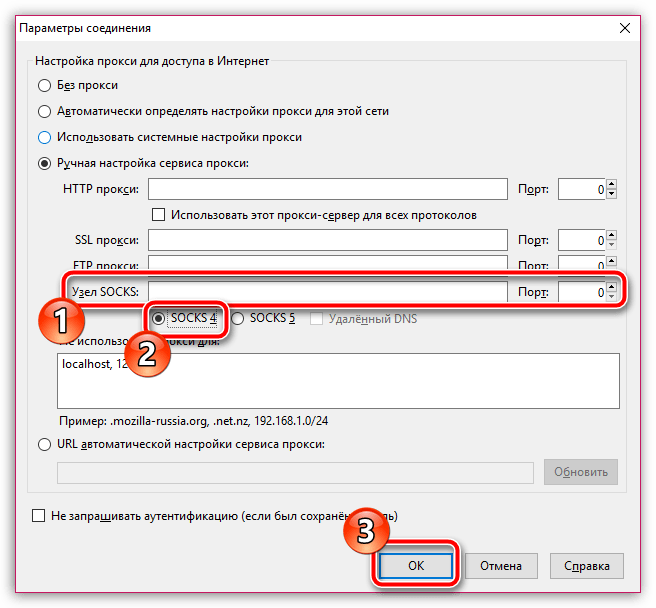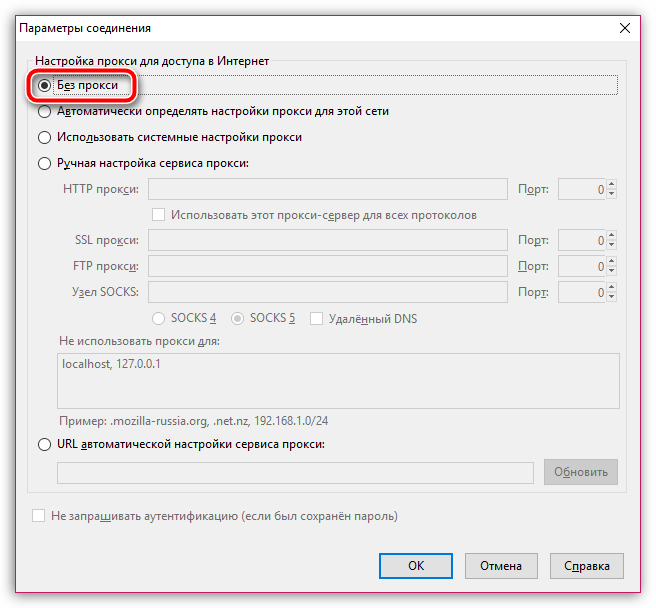- Настройка прокси в браузере Mozilla Firefox
- Как настроить прокси в Mozilla Firefox?
- Firefox как настроить сеть
- Как настроить прокси-сервер в браузере Mozilla Firefox
- Очистка кэша и куки перед настройкой прокси в Фаерфокс
- Как настроить прокси в Firefox
- Альтернативная инструкция по настройке прокси в Mozilla
- Как отключить прокси в Mozilla Firefox
- Что делать: Прокси сервер отказывается принимать соединения в Firefox
- Детальная настройка браузера Firefox
- Варианты настроек
- Пункт меню Preferences
- Файл user.js в папке профиля
- Детальные настройки браузера
Настройка прокси в браузере Mozilla Firefox
Как правило, пользователю требуется настройка прокси-сервера в Mozilla Firefox в том случае, если возникла необходимость в анонимной работе в интернете. Сегодня можно встретить большое количество как платных, так и бесплатных прокси-серверов, но учитывая, что через них будут передаваться все ваши данные, следует подходить к выбору прокси-сервера с осторожностью.
Если у вас уже есть данные надежного прокси-сервера – прекрасно, если же вы еще с сервером не определились, по этой ссылке приведен бесплатный список прокси-серверов.
Как настроить прокси в Mozilla Firefox?
1. Прежде всего, перед тем как мы начнем подключение к прокси-серверу, нам необходимо зафиксировать наш реальный IP-адрес, чтобы впоследствии после подключения к прокси-серверу убедиться, что IP-адрес был успешно сменен. Проверить свой IP-адрес вы сможете по этой ссылке.
2. Теперь очень важно почистить куки-файлы, которые хранят данные авторизации к тем сайтам, на которых вы уже выполняли вход в Mozilla Firefox. Поскольку прокси-сервер будет обращаться именно к этим данным, то вы рискуете утерять свои данные в том случае, если прокси-сервер занимается сбором информации подключенных пользователей.
3. Теперь перейдем непосредственно к самой процедуре настройки прокси. Для этого щелкаем по кнопке меню браузера и переходим к разделу «Настройки».
4. В левой области окна перейдите ко вкладке «Дополнительные», а затем откройте подвкладку «Сеть». В разделе «Соединение» щелкните по кнопке «Настроить».
5. В открывшемся окне поставьте отметку около пункта «Ручная настройка сервера прокси».
Дальнейший ход настройки будет отличаться в зависимости от того, какой тип прокси-сервера вы будете использовать.
- HTTP прокси. В данном случае вам потребуется указать IP-адрес и порт для подключения к прокси-серверу. Чтобы Mozilla Firefox подключился к указанному прокси, щелкните по кнопке «ОК».
HTTPS прокси. В данном случае вам потребуется ввести данные IP-адреса и порта для подключения в графы раздела «SSL прокси». Сохраните изменения.
SOCKS4 прокси. При использовании данного типа соединения вам потребуется вводить IP-адрес и порт для подключения около блока «Узел SOCKS», а чуть ниже отметить точкой пункт «SOCKS4». Сохраните изменения.
SOCKS5 прокси. Используя данный тип прокси, как и в прошлом случае, заполняем графы около «Узел SOCKS», но на этот раз ниже отмечаем пункт «SOCKS5». Сохраните изменения.
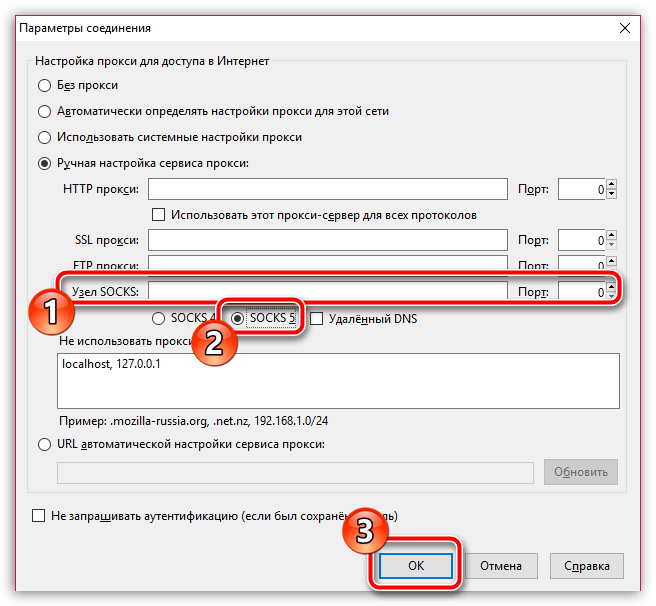
С этого момента в вашем браузере Mozilla Firefox будет активирована работа прокси. В том случае, если вы хотите снова вернуть свой реальный IP-адрес, вам потребуется снова открыть окно настройки прокси и отметить пункт «Без прокси».
Используя прокси-сервера, не забывайте о том, что все ваши логины и пароли будут проходить через них, а значит, всегда есть вероятность того, что ваши данные попадут в руки злоумышленников. В остальном, прокси-сервер – это отличный способ для сохранения анонимности, позволяя посещать любые прежде заблокированные веб-ресурсы.
Помимо этой статьи, на сайте еще 12336 инструкций.
Добавьте сайт Lumpics.ru в закладки (CTRL+D) и мы точно еще пригодимся вам.
Отблагодарите автора, поделитесь статьей в социальных сетях.
Источник
Firefox как настроить сеть
Щелкните кнопку «Настроить». В появившемся диалоговом окне выберите « URL автоматической настройки сервиса прокси» и введите «http://proxy.edu.tatar.ru/wpad.dat».
Нажмите «ОК». После этого Mozilla FireFox при подключении к Internet запросит ваши имя пользователя и пароль. Введите в окне авторизации необходимые данные и нажмите « ОК ».
Имя пользователя необходимо ввести в следующей формате: GOVTATAR \Имя_учетной_записи (Пример: GOVTATAR\S.Kzn).

Откройте Firefox и нажмите на пункт Инструменты главного меню Firefox. Затем выберите Настройки:
1. Нажмите на пункт Дополнительные , затем на вкладку Сеть и затем на кнопку Настроить :
2. В появившемся окне настроек прокси, вы можете выбрать пункт автоматического определения настроек прокси для вашей сети:
или, если вам необходимо настроить прокси вручную, выбрать пункт » Ручная настройка сервиса прокси » и указать адрес прокси-сервера и порт, через который работает прокси в вашей сети (обычно это значение — 3128):
3. Закройте все открытое ранее, нажатием на ОК и попробуйте зайти на какой-нибудь сайт. Если прокси-сервер вашей сети работает нормально и если вы верно указали его сетевые реквизиты (ip-адрес и порт прокси), запрошенная вами страница сайта будет успешно открыта.
Это все действия по настройке прокси в Firefox! Как видите, все просто!
Источник
Как настроить прокси-сервер в браузере Mozilla Firefox
Mozilla Firefox занимает третье место по популярности среди российских браузеров. Работает на движке Quantum, который отличается высокой скоростью работы и производительностью. К этим преимуществам браузера можно добавить еще и анонимность, если подключить приватный прокси. Firefox является единственным браузером (из самых распространенных), где реализована автономная настройка подключения через прокси-сервер, независимая от системных параметров. Ниже мы детально разберем то, как выполняется настройка прокси в Firefox.
Очистка кэша и куки перед настройкой прокси в Фаерфокс
Перед тем как приступить к основной настройке прокси-сервера обязательно почистите кэш в Firefox. Это необходимо для того, чтобы скрыть информацию о посещаемых вами ранее сайтах, очистить сохраненные пароли и удалить всю историю предыдущих сессий в браузере. По перечисленной информации можно отследить, кто вы и откуда, поэтому лучше стереть все эти данные.
Чтобы очистить кэш в Фаерфокс, сделайте 6 простых действий:
- Запустите Mozilla Firefox.
Откройте меню браузера и зайдите в «Настройки».
Перейдите во вкладку «Приватность и защита».

Пролистайте страницу чуть ниже и нажмите «Удалить данные».

В открывшемся окне подтвердите действие, нажав «Удалить».

Нажмите «Удалить сейчас».

Если вам важно избежать утечки информации о себе при анонимной работе через прокси-сервер, лучше удаляйте данные таким образом после каждой сессии в Firefox. Очистка куки в Фаерфокс может выполняться автоматически.
Чтобы сэкономить время, просто поставьте галочку возле параметра «Удалять куки и данные сайтов при закрытии Firefox».

Как настроить прокси в Firefox
Настройка подключения через прокси в Firefox не вызывает особых сложностей. Последние версии браузера получили простой интерфейс, с которым может разобраться каждый пользователь, не говоря уже о системных администраторах.
Шаг 1. Откройте меню с настройкой подключения. Пройдите в «Меню – Настройки», вкладка «Основные», раздел «Параметры сети».
Шаг 2. Нажмите кнопку «Настроить» – появится окно настройки прокси в Firefox.

Шаг 3. Выберите пункт «Ручная настройка прокси». Укажите адрес прокси Фаерфокс, выбрав строку с нужным протоколом. Нажмите кнопку «ОК» – настройки вступят в силу.
Если необходимо, установите галочку «Использовать этот прокси-сервер для всех протоколов» – многие сайты работают через протокол SSL, поэтому лучше эту галочку ставить.

Шаг 4. Проверьте текущий IP-адрес. Откройте главную страницу поисковой системы Яндекс и введите поисковый запрос «проверить ip». Спустя пару секунд на экране появятся результаты.

Альтернативная инструкция по настройке прокси в Mozilla
Эта инструкция подразумевает использование системных настроек прокси, прописанных в операционной системе (в нашем случае это Windows 10).
Шаг 1. Пройдите в «Меню – Настройки», вкладка «Основные», раздел «Параметры сети». Нажмите кнопку «Настроить».
Шаг 2. В открывшемся окне установите галочку «Использовать системные настройки прокси».

Шаг 3. Пройдите в меню «Пуск – Параметры Windows (символ шестеренки) – Сеть и интернет», перейдите на вкладку «Прокси-сервер».
Шаг 4. В открывшемся окне кликните по переключателю «Использовать прокси-сервер», впишите адрес и порт. Нажмите «Сохранить» для применения настроек.

Шаг 5. Выполните проверку IP-адреса через поисковую систему Яндекс или любой другой сервис по проверке IP-адресов.
Используете также гаджеты от Apple? Тогда вам пригодятся знания о том, как настроить прокси в Safari и на MAC OS.
Как отключить прокси в Mozilla Firefox
Прокси в Firefox отключается в несколько щелчков мышью. Пройдите в «Меню – Настройки», вкладка «Основные» и найдите раздел «Параметры сети».
Далее нажмите кнопку «Настроить», в открывшемся окне выберите пункт «Без прокси» и нажмите «ОК» для сохранения настроек. Теперь соединение с веб-ресурсами устанавливается напрямую.

При использовании системных настроек пройдите в «Пуск – Параметры Windows (символ шестеренки) – Сеть и интернет», откройте меню «Прокси-сервер» и кликните по переключателю «Использовать прокси-сервер». Заданные настройки сохранятся автоматически.
Что делать: Прокси сервер отказывается принимать соединения в Firefox
Иногда попытка соединения через сервер-посредник может не удастся. Если прокси сервер отказывается принимать соединения Firefox, проблема может быть из-за неверно указанного IP-адреса или порта в параметрах браузера.
Если же настройка прокси в Firefox прошла правильно, вы ввели все данные верно, но все равно подключение не проходит, значит проблема в сервере. Его нужно заменить, так как он неработоспособен. Подобные ситуации часто встречаются с бесплатными общедоступными прокси для Firefox. Именно поэтому лучше использовать платные приватные серверы.
Для безопасного и анонимного использования браузера Firefox лучше использовать надежные приватные серверы, например, прокси IPv4 России.
Источник
Детальная настройка браузера Firefox
Вот уже пару лет, как я рекомендую всем моим знакомым использовать Firefox, как браузер для повседневного серфинга в интернете. Я люблю этот браузер за его гибкость в настройке, скорость и заботу о приватности. Много раз на форумах меня спрашивали про какие-то отдельные случаи по настройке, поэтому я решил написать статью с подробным описанием настроек, как шпаргалку для себя и чтобы делиться ею, в случае новых вопросов.
Надеюсь она немножко поможет в популяризации этого чудесного браузера.
Как только у меня появился интернет много лет тому, я сразу же, по совету друзей, начал экспериментировать с различными браузерами. Уже точно не помню, но я постоянно прыгал между оперой и огнелисом. И тут появился хром, который был на каждом углу и лез со всех щелей. Сначала он был довольно сыроват и я чаще проводил время на огнелисе, забросив оперу совсем. Но со временем хром начал работать быстрее и я окончательно перешел только на него. И вот пару лет назад я работал в одной компании, где у меня был рабочий ноутбук с 8 Gb RAM, на **Ubuntu** и с обязательной виртуалкой для *Windows*, так как компания использовала *Outlook* и *Skype for Business* . Я конечно не долго работал в таких условиях, но пока работал, все постоянно висло, хром с *Intellij Idea* + виртуалка сжирали всю память и уход в *swap* к вечеру был обычной рутиной, пока я не услышал про выход версии **Firefox 57.0 Quantum**, в которой начали переписывать части движка **Gecko** на **Rust**, используя наработки экспериментального движка **Servo**.
Так как терять мне было нечего, я решил попробовать вернуться на когда-то любимый браузер. И какое же было мое удивление, когда по скорости работы Firefox перестал уступать хрому. Так как я не использовал множество дополнений, я легко перекинул все мои закладки на новый браузер и начал активно его использовать.
И тут меня ждал еще один сюрприз. Мой рабочий ноутбук перестал уходить в swap каждый день. Я был приятно удивлен.
В процессе перехода я наткнулся на несколько статей по настройке Firefox и не переставал удивляться, насколько он гибче чем хром. Вот эту гибкость я и постараюсь вам описать.
Варианты настроек
Перед тем, как настроить что-то, нужно знать, где именно это делать. В Firefox есть несколько способов настроить под себя. Начнем пожалуй с самого очевидного — пункт меню Preferences (у меня английская версия языка браузера).
Пункт меню Preferences
Я не буду детально описывать этот вариант, потому что он очевиден и большинство пользователей браузера его открывали. Поэтому тут будет лишь пара интересных нюансов.
General -> Fonts & Colors -> Advanced Красным цветом выделена галочка, деактивировав которую, ваш шрифт будет использован на всех сайтах, независимо от подключенных шрифтов там. Мне очень понравилась данная возможность, так как я люблю шрифт Hack и использовать его для чтения приносит мне удовольствие. Больше не видел такой настройки, поправьте меня, если не прав. (Конечно же один шрифт на все сайты будет влиять на корректность отображения страницы, поэтому смотрите по своим предпочтениям).
General -> Network Settings -> Connection settings Не могу обойти стороной возможность настроить прокси для браузера без дополнительных телодвижений
Search -> Search Bar Куда же без дополнительного поля ввода для поиска, в котором сохраняется последний поисковый запрос
Privacy & security -> Permissions -> Notifications Ну и еще одна полезная галочка для блокировки всех уведомлений, которые меня жутко раздражают
Это были интересные и даже уникальные настройки, доступные в графическом интерфейсе.
Настройка браузера с помощью страницы about:config
В Firefox есть одна любопытная страница, по адресу about:about
Как вы видите, на этой странице находятся ссылки на разные ресурсы браузера. Не буду углубляться в каждый ресурс, просто приведу несколько любопытных и полезных примеров.
about:support Тут можно посмотреть детальную информацию о браузере, user-agent, поддерживается ли несколько потоков или например композитный менеджер для отрисовки интерфейса.
Тут же можно узнать путь к вашему профилю(Profile Directory). Зачем он вам будет нужен, я подробнее опишу ниже. К сожалению, на мобильной версии не показан путь к папке профиля, поэтому поделюсь с вами своим(актуально только для андроид) `/data/data/org.mozilla.firefox/files/mozilla/*.default` Папка профиля состоит из 2 частей — * — рандомная строка(уникальный набор букв для каждого девайса) + .default — для профиля по умолчанию
about:memory Тут можно посмотреть, на что расходуется память браузера, в основном полезно web frontend разработчикам
about:addons Страница с вашими расширениями, доступна также из графического меню.
about:networking Страница с детальной информацией о посещенных сайтах, dns и websockets. Тоже будет полезна web разработчикам.
about:config И наконец, страница, где находятся все доступные настройки браузера в формате ключ — значение
Файл user.js в папке профиля
Файл user.js должен быть в папке вашего профиля, путь к которой мы узнали в ресурсе about:support. Данный файл содержит в себе настройки которые доступны в about:config. Сразу же возникает вопрос, а зачем еще какой-то файл, если уже есть about:config? Он нужен для бекапа и переноса настроек.
Дело в том, что все настройки из about:config хранятся в файле prefs.js в папке профиля. Данный файл генерируется автоматически браузером и имеет приоритет перед user.js. Но когда хочется одинаковых настроек на разных компьютерах (и даже на мобильной версии), то рекомендованный вариант — использовать файл user.js. Кстати, чаще всего настройки из user.js дублируются в файл prefs.js поэтому если меняете какие-то значения в первом, не забудьте почистить и второй файл(я удаляю дублирующие строки из prefs.js), только закройте браузер перед этим, иначе он автоматом затрет ваши изменения.
Детальные настройки браузера
Перед тем, как детально описывать каждую настройку или группу настроек, хочу внести несколько обозначений. Дело в том, что я использую Firefox и файл user.js для настройки не только на компьютере, но и на мобильном телефоне. Конечно же не все настройки от десктопа подходят для мобильной версии, поэтому я буду указывать отдельно, если настройка подходит только для десктопа (Д).
Теперь поговорим про формат этих настроек.
В about:config есть графический редактор значений, там все должно быть понятно и так. А вот файл user.js, как видно из его расширения, предполагает что все настройки будут в формате, понятном javascript парсеру. Например:
user_pref — это объект, содержащий в себе все настройки.
Все, что в кавычках «browser.bookmarks.restore_default_bookmarks» — это ключ.
После запятой идет значение.
Ключ всегда строка, а вот значение может быть разных типов, строки, числа или булевое значение ложь/истина(true/false).
Настройка показанная в примере отвечает за восстановление закладок по умолчанию и имеет значение ложь. Если поменять данное значение, то все ваши закладки удалятся и восстановится набор закладок по умолчанию.
Данная настройка позволяет на десктопе увидеть ваши закладки с мобильной версии, если у вас подключена синхронизация. (Д)
При переключении вкладок отображаются превью страниц. (Д)
Настройки, отвечающие за отображение загрузок браузера. (Д)
Все настройки activity-stream отвечают за вашу активность. «newtabpage» — за отображение контента на новой вкладке. Почти все я отключил, кроме «feeds.places», отвечающих за отображение недавно посещенных страниц на новой вкладке. Кстати, все настройки, содержащие слово «endpoint» отвечают за адрес, на который посылаются данные. Если использовать пустую строку, то данные передаваться не будут.
Одна из настроек, отвечающих за телеметрию. Я ее отключаю для ускорения серфинга, так как на любое действие тратятся ресурсы, даже если оно работает параллельно. Так как я не понаслышке знаю, как профилировать программы и насколько при этом проседает производительность, то лучше уж обойтись без этого. Хотя может быть это и экономия на спичках.
«safebrowsing» — данные настроки отвечают за проверку посещаемых сайтов, чтобы убедиться что они безопасные. Данная проверка предполагает проверку хоста сайта в локальной базе на черный список и проверку загруженых файлов на серверах гугл.(Спасибо @dartraiden за подсказку) В случае положительного ответа вместо сайта показывается служебная страница с предупреждением. Я данную проверку отключил для ускорения серфинга. Возможно, тем, кто пользуется ОС Windows, этого делать не стоит.
Настройки поиска. Я поставил регион US, для анонимности поисковых запросов. Также отключил местоположение для поиска («geo»).
Настройки вкладок. Хочу отдельно отметить «tabMinWidth». В хроме, если открываешь множество вкладок, текст исчезает. А в Firefox данная настройка отвечает за минимальную длину вкладки. И если открыто больше вкладок, то они все равно не уменьшаются, а просто прячутся и появляются дополнительные кнопки управления вкладками. Для меня данная система очень удобна, так как я постоянно открываю множество страниц с одного и того же сайта и без текста нужно постоянно угадывать, какая именно страница где.
При клике на адресную строку выделяется весь адрес, а не текущее слово. А также не скрывается https в адресной строке.
Отчеты корпорации Mozilla
Это скорее для мобильной версии, но иногда в ноутбуках тоже есть какие-то сенсоры.
Настройки инструментов разработчика. (Д)
Дублирует отключение уведомлений из графического меню
Не хочется мне эксперементов. Настройка на любителя).
Настройки расширений. Pocket выключаю.
Настройки шрифта, дублируют графические.
Настройки плавного скролла, подобранно эксперементальным путем.
Настройки User agent, если нету особой необходимости, их лучше не трогать
Отключить окно предупреждения при посещении about:config
Данная информация предназначена для автоматического выбора языка на сайте, хотя сами сайты очень редко обращают внимание на эту настройку. Надеюсь в будущем ситуация изменится.
Особо хочется выделить настройку «devPixelsPerPx». Данная настройка отвечает за масштабирование интерфейса и будет особо полезна людям со слабым зрением или на компьютерах с большим разрешением экрана. По умолчанию идет значение «1».
Настройки, связанные с видео. Отключает автовоспроизведение и включает эксперементальную поддержку нового кодека AV1.
Данную группу настроек хочу разобрать подробнее.
«dns.disablePrefetch» и «predictor.enabled» отвечают за предварительное посещение ссылок на странице, чтобы ускорить загрузку, если пользователь захочет перейти по какой-то из ссылок. Если интернет медленный, то оно только ухудшает ситуацию, особенно в мобильной версии где-то в метро.
«tcp.tcp_fastopen_enable» включает TCP Fast Open «trr.mode» отвечает за DNS Over HTTPS. Значение 0 полностью отключает DoH; 1 — используется DNS или DoH, в зависимости от того, что быстрее; 2 — используется DoH по умолчанию, а DNS как запасной вариант; 3 — используется только DoH; 4 — режим зеркалирования при котором DoH и DNS задействованы параллельно.
Ну а «trr.uri» отвечает за сервер, на который браузер стучится для получения IP адреса посещаемых сайтов.
«network.dns.echconfig.enabled» отвечает за Encrypted Client Hello
Настройки приватности. Не рекомендую включать, многие сайты ломаются
«userContext» включает Multi-Account Containers. (Д) Данное дополнение изолирует куки и историю посещений в отдельные контейнеры. К сожалению, только для десктопа. Я так изолировал все сервисы гугла, фейсбука и нескольких других важных сервисов отдельно. Также, если дополнительно установить расширение Multi-Account Containers, то с его помощью можно привязывать сайты к контейнерам. Даже если с одного контейнера открываешь ссылку, привязанную к другому контейнеру, она открывается в этом контейнере, в новой вкладке. Очень удобно.
В Firefox есть очень удобный режим чтения страницы, при котором все, кроме текста удаляется. Он пока далек от идеала, вырезает некоторые тэги с текстом, но все равно им очень удобно пользоваться. Активировать его можно тут
Разнообразная телеметрия. Опять 🙂
А тут можно настроить использование темной темы gtk для линукса.(Д) Кстати, если вам не нравятся темные input и textarea, то для этих полей ввода можно применить светлую тему, даже если у вас стоит темная по умолчанию. Настройка «widget.content.gtk-theme-override» создана для этого.
Если вы думаете, что этим настройка браузера ограничивается, то вы ошибаетесь) Для любителей темной темы есть проект ShadowFox. Именно благодаря ему у меня все браузерные ресурсы в темном цвете. И я очень доволен. Также можно перекрашивать и некоторые популярные расширения, типа uBlock или uMatrix
Я знаю, что многим пользователям огнелиса не хватает некоторых специфических расширений после перехода на движок Quantum и замены Xul на WebExtentions, но я рад, что данная замена произошла. Старые расширения влезали в интерфейс и тормозили браузер, а также ограничивали разработчиков, особенно в добавлении мультипроцессорности. Скорость работы браузера существенно возросла а возможностей по настройке по прежнему больше, чем в хроме.
Пожалуйста, оставляйте в комментариях свои настройки, которые я не упомянул и делитесь своими способами кастомизации данного браузера.
Источник